Kebolehgunaan: Word 365, 2019, 2016; Sistem pengendalian Windows dan MAC OS X.
Berikut adalah soalan daripada pembaca::
Saya seorang guru biasanya menggunakan Word 2019 untuk menulis dokumen saya. Saya selalunya perlu menukar fon dan saiz perenggan dokumen saya. Adakah terdapat cara untuk mengautomasikan kerja saya dengan Macros, jadi saya boleh mengubah suai perenggan dokumen saya dengan satu klik? Saya pasti ini akan menjimatkan saya beberapa jam setiap minggu, yang dengan senang hati saya akan melabur dalam tugas lain.
Terima kasih atas soalan anda. Kelebihan utama Macros ialah ia membenarkan anda mengautomasikan tugas anda dalam aplikasi Microsoft Office. Makro boleh sama ada dirakam atau dikodkan secara manual menggunakan Visual Basic for Applications (VBA). Word menghantar perakam Makro yang membolehkan anda membangunkan skrip automasi tanpa pengekodan. Jika anda baru bermula dengan automasi, ini mungkin penyelesaian yang cukup baik. Walau bagaimanapun, dengan sedikit pengetahuan VBA, anda boleh menulis Makro yang cekap dan berkuasa.
Mendayakan tab pembangun dalam Word
Jika anda tidak melihat tab Pembangun dalam Ribbon Microsoft Word anda, anda perlu menyediakan persekitaran pembangunan Makro anda.
- Buka dokumen Word baharu. Sekiranya anda ingin mengusahakan fail sedia ada, pastikan anda mempunyai salinan untuk sandaran, sebelum membuat sebarang perubahan.
- Sekarang, teruskan dan buat menu pembangun kelihatan dalam Reben .
Merakam Makro Perkataan – contoh praktikal
- Sekarang, tekan tab Pembangun yang baru ditambah .
- Pergi ke kumpulan butang Kod .
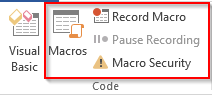
- Tekan butang Rakam Makro untuk menggunakan fungsi perakam Makro.
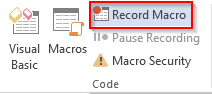
- Tentukan nama yang bermakna untuk Makro anda. Nota: Memandangkan nama yang anda berikan akan digunakan dalam kod VBA yang dibuat secara automatik, Pastikan tiada ruang dalam nama Makro.
- Nota: Walaupun mungkin untuk menetapkan Makro kepada butang , untuk kesederhanaan kami akan menjalankan Makro secara manual melalui tab Lihat atau tab Pembangun.
- Laksanakan urutan langkah yang anda ingin rakam. Dalam kes ini, anda akan merekodkan langkah berikut:
- Pilih perenggan tertentu dalam dokumen anda.
- Pergi ke tab Laman Utama .
- Tetapkan fon kepada Times New Roman.
- Tetapkan Saiz Fon kepada 16.
- Pusatkan Teks anda dengan menekan Ctrl +E.
- Setelah Selesai, kembali ke tab Pembangun dan tekan Hentikan Rakaman .
- Sekarang mari kita lihat pada kod VBA yang dijana secara automatik. Tekan Makro dan kemudian serlahkan AutoFormat Makro dan tekan Edit .
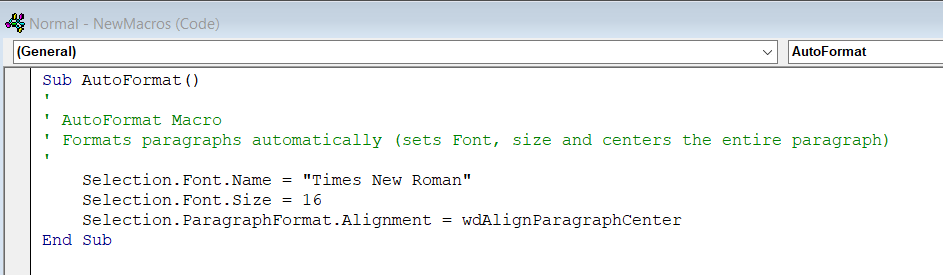
Simpan kerja anda dalam templat yang didayakan Word Macro
- Tekan Fail , kemudian Simpan Sebagai .
- Dalam dialog Simpan Sebagai sebelah kanan, tentukan lokasi simpanan anda dan berikan nama yang bermakna pada Buku Kerja anda.

- Pilih Word Macro Enabled Document sebagai jenis dokumen anda. Nota: Dokumen Word anda akan disimpan dengan akhiran .docm.
- Tekan Butang Simpan .
Melaksanakan makro anda
- Buka dokumen Word anda.
- Pilih Perenggan yang anda ingin format secara automatik. Sebagai contoh, inilah perenggan yang saya pilih:
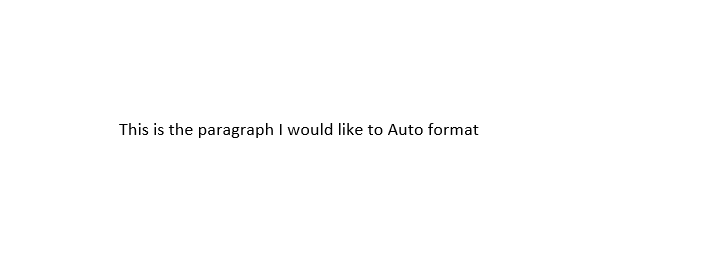
- Pergi ke tab Lihat .
- Tekan butang Macros .
- Pilih Makro AutoFormat anda
- Hit Run – ini akan menggunakan makro pada perenggan yang dipilih.
- Voi'la, hasil yang bagus!

Menugaskan Makro anda kepada Butang atau pintasan papan kekunci
Nota: Ini ialah langkah pilihan yang perlu dicuba selepas anda mengikuti tutorial rakaman Makro di atas.
OK, setakat ini kami mendapat asas Makro kami berfungsi. Kini tiba masanya untuk menambah baik sedikit kebolehgunaan Makro kami dalam dokumen Word. Biar saya tunjukkan kepada anda cara anda boleh mengaitkan Makro anda dengan butang akses pantas, supaya anda boleh melancarkannya dengan lebih mudah.
- Klik kanan pada Reben dan pilih Sesuaikan Bar Alat Akses Pantas.
- Dialog Word Options akan muncul.
- Dalam menu lungsur Pilih arahan daripada, pilih Makro.
- Serlahkan Makro anda dan tekan Butang Tambah>> untuk menambah pintasan pada Makro anda pada Bar Alat Akses Pantas .

- Tekan butang Ubah Suai… untuk menentukan ikon yang sesuai untuk Makro anda.
- Tentukan nama Paparan untuk butang anda.
- Tekan OK .
- Kini, anda boleh melancarkan Makro anda dari Bar Alat Akses Pantas, tepat di atas Reben.

Nota: Anda boleh mengaitkan Word Macro anda bukan sahaja dengan butang akses pantas tetapi juga dengan butang arahan yang dibenamkan dalam dokumen anda dan pintasan papan kekunci tersuai khusus.
Mencipta Word Macro menggunakan VBA
Dengan beberapa kemahiran pengekodan Visual Basic for Applications yang mudah, kami boleh mengedit makro dan menulis program untuk mengautomasikan pelbagai jenis kerja menggunakan VBA.
Selain Nota: FYI – beberapa aplikasi Microsoft Office, seperti Powerpoint dan Outlook, tidak mempunyai perakam makro terbina dalam . Oleh itu, menulis VBA adalah wajib untuk menulis makro Powerpoint dan mengautomasikan Outlook.
- Untuk mengedit makro, klik pada tab Pembangun dan pilih Makro dalam pilihan kod.
- Klik pada makro dan pilih Edit .
- Editor Visual Basic untuk aplikasi akan dibuka.
- Mari kita anggap bahawa kita ingin mengedit Makro secara manual yang telah kita rakam dalam langkah sebelumnya, supaya Word bukan sahaja menetapkan Saiz, fon dan penjajaran perenggan, tetapi juga warna.
- Menetapkan warna bahagian dicapai menggunakan arahan VBA berikut:
[kod] Selection.Font.Color [/code]
- Dalam kes kami, kami ingin menetapkannya kepada warna biru rawak, jadi kami akan menambahkan coretan berikut pada makro Rekod kami:
[kod] Selection.Font.Color = 16737792[/code]
- Begini rupa kod VBA anda:

- Dalam Editor VBA tekan Fail dan kemudian Simpan .
- Kembali ke dokumen anda, jalankan Makro anda pada perenggan dan perhatikan perubahan warna fon.
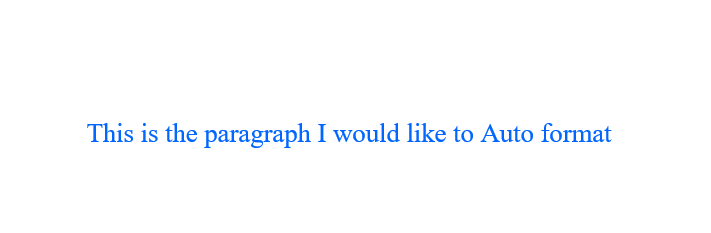
Contoh Word Macro berguna yang boleh anda tulis
Sejak menerbitkan tutorial ini, ramai pembaca meminta contoh Word Macros yang lebih mendalam. Senarai ini merangkumi tugas paling lazim yang boleh anda automasi menggunakan Visual Basic dalam Word. Di sini kita pergi:
Cipta dan Simpan Dokumen Baharu
Sub CreateNewDoc()
'This small snippet first creates a new document, then it checks whether a document with the same name already exists before saving.
Dim myDoc As New Document
Dim filePath As String
'Modify your file path as needed
filePath = "C:\MyNewDoc.docx"
Set myDoc = Documents.Add
With myDoc
If Dir(filePath) = "" Then
.SaveAs2 (filePath)
Else
'You have already an existing document
MsgBox ("Please use a different file name")
End If
End With
myDoc.Close SaveChanges:=wdPromptToSaveChanges
End Sub
Nota: Apabila membuat dokumen baharu, anda boleh menentukan templat (fail .dotm/.dotx) yang anda ingin gunakan. Templat biasanya disimpan di: C:\Users\\AppData\Roaming\Microsoft\Templates
Documents.Add Template:=<your_template_folder>
Buka dokumen Word dengan VBA
Sub OpenDoc()
'This code checks whether your document exists and then opens it
filePath = "C:\MyNewDoc.docx"
If Dir(filePath) = "" Then
MsgBox ("file doesn't exist")
Else
Documents.Open (filePath)
End If
End Sub
Menutup satu/semua dokumen yang terbuka
Sub CloseDoc()
'This code closes a specific document
filePath = "C:\MyNewDoc.docx"
Documents(filePath).Close SaveChanges:=wdPromptToSaveChanges
End Sub
Sub CloseAllDocs()
'This code closes all opened documents in your computer
Documents.Close SaveChanges:=wdPromptToSaveChanges
End Sub
Menyimpan Word sebagai PDF
Berikut ialah cara untuk mengautomasikan penyimpanan dokumen Word sebagai fail PDF dengan mudah.
Sub SaveAsPdf()
'This code saves a word document in a PDF format
FileName = Left(CStr(ActiveDocument.Name), Len(CStr(ActiveDocument.Name)) - 5)
ActiveDocument.SaveAs2 FileName:="c:\" + FileName + ".pdf", FileFormat:=wdFormatPDF
End Sub
Memasukkan pengepala dan pengaki
Kod ini menetapkan pengepala dan pengaki halaman pertama dokumen Word anda.
Sub InsertHeaderFooterFirstPage()
Dim myDoc As Document
Dim headerText As String
Dim footerText As String
Set myDoc = ActiveDocument
'Replace the header and footer text as needed
headerText = "This document was written by you"
footerText = "All rights reserved to you"
With myDoc.Sections(1)
'We first ensure that we can set different header and footer texts
.PageSetup.DifferentFirstPageHeaderFooter = True
'Setting the header and footer texts
.Headers(wdHeaderFooterFirstPage).Range.Text = headerText
.Footers(wdHeaderFooterFirstPage).Range.Text = footerText
End With
End Sub
Idea Makro Word Tambahan
Berikut ialah beberapa lagi idea yang akan kami siarkan pada masa hadapan.
- Cari dan Ganti (Melaksanakan Kaedah)
- Sisipkan perenggan (sebelum dan selepas pilihan)
- Mencetak dokumen secara terprogram
- Bekerja dengan meja
Ini menyimpulkan tutorial kami untuk hari ini. Seperti yang baru anda lihat, banyak yang perlu dilakukan dengan perakam makro Word dan Makro VBA dalam Word. Sekiranya anda mencari bantuan yang lebih khusus yang melampaui skop tutorial ini, sila hubungi kami melalui borang hubungan kami .

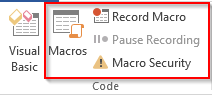
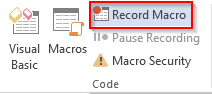
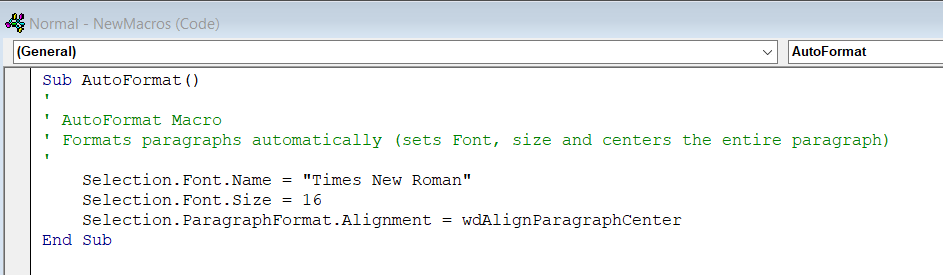

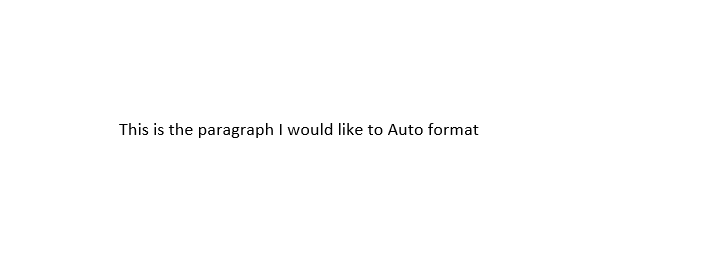




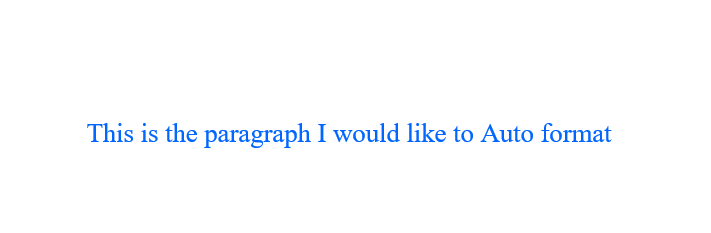


![Bagaimana Untuk Selesaikan Masalah Lampu Merah Pengawal PS4? [Penyelesaian Dicuba & Diuji] Bagaimana Untuk Selesaikan Masalah Lampu Merah Pengawal PS4? [Penyelesaian Dicuba & Diuji]](https://luckytemplates.com/resources1/images2/image-6314-0408151057238.png)





